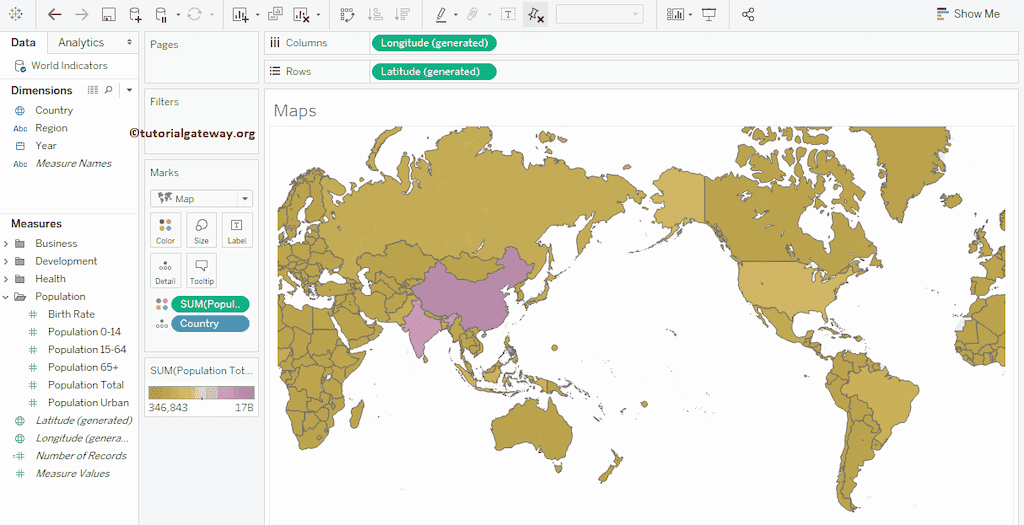地图对于可视化地理数据非常有用,在本节中,我们将通过一个示例展示如何在 Tableau 中创建地图。本次演示,我们将使用 SQL Server 数据源。
双击任何地理字段,例如城市、邮政编码、国家或州,即可自动在 Tableau 中创建地图。在本例中,我们将双击“州/省名称”维度。桌面已将“纬度”值添加到“行”功能区,“经度”值添加到“列”功能区,并将“州/省名称”添加到“标记”功能区的“详细信息”字段中。
如何在 Tableau 中创建符号地图?
将任何地理字段,例如城市、国家、邮政编码或州,拖放到详细信息字段中,即可自动创建地图。在此,我们将“州/省名称”维度拖到“标记”功能区的“详细信息”字段。现在您可以看到自动生成的地图。有关此桌面报告,请参阅连接到 SQL Server、图表和SQL。
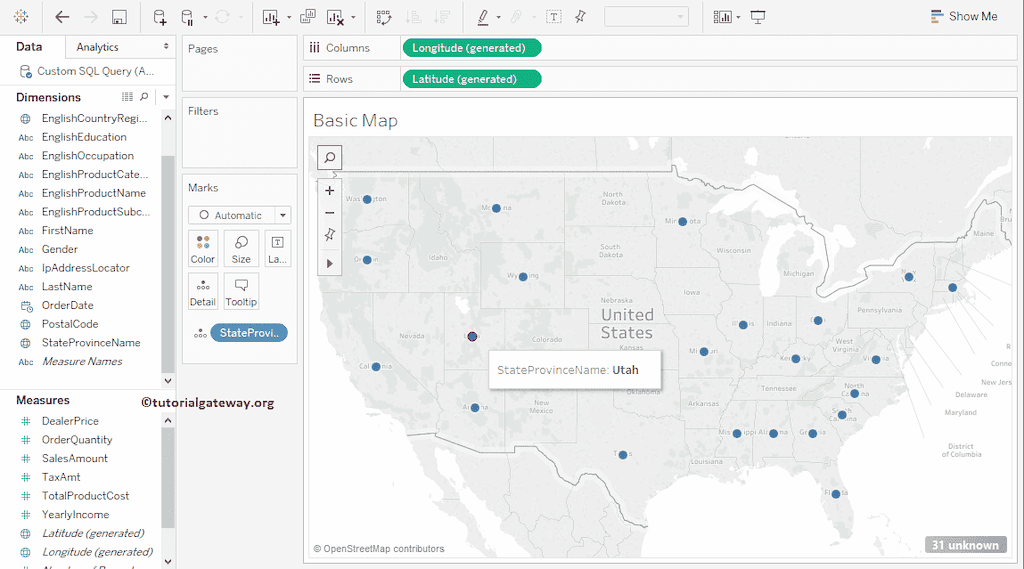
您还可以将地理层次结构添加到详细信息功能区。例如,我们添加了州/省层次结构(省名称、城市)到详细信息卡。请参阅以下文章以增强地图功能和可见性。
- 谷歌地图
- 将 Mapbox 地图作为背景地图
- 将 WMS 服务器地图作为背景地图
- 地图选项 - 更改背景图层并添加数据图层
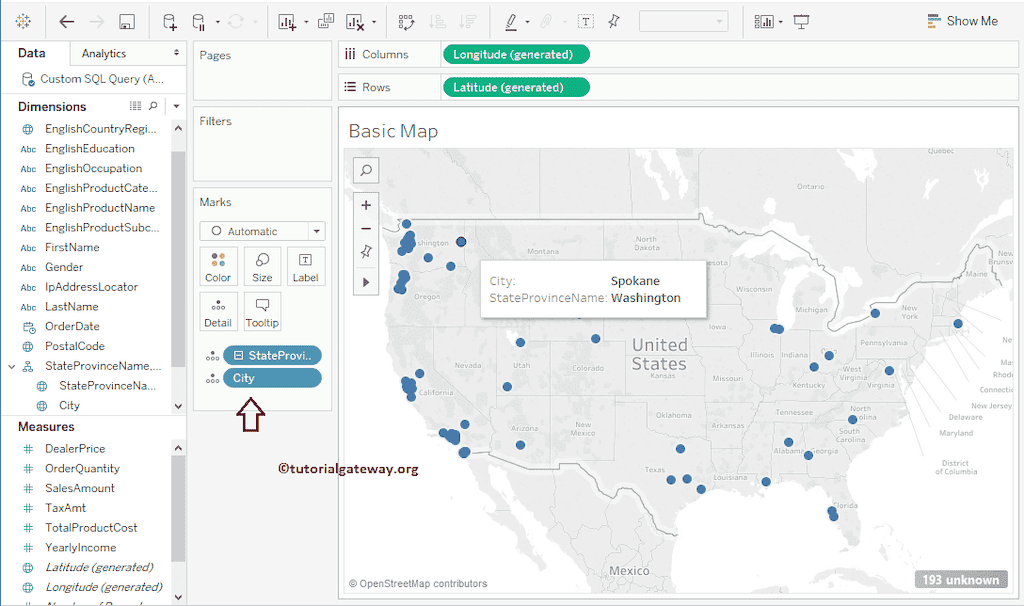
第三种方法是在 Tableau 中创建符号地图
请将任何地理字段拖放到“列”或“行”功能区,然后从“显示我”窗口中选择“地图”,它将自动为您创建。让我们将“州/省名称”维度拖到“列”功能区。接下来,选择“显示我”卡片中存在的点状地图。
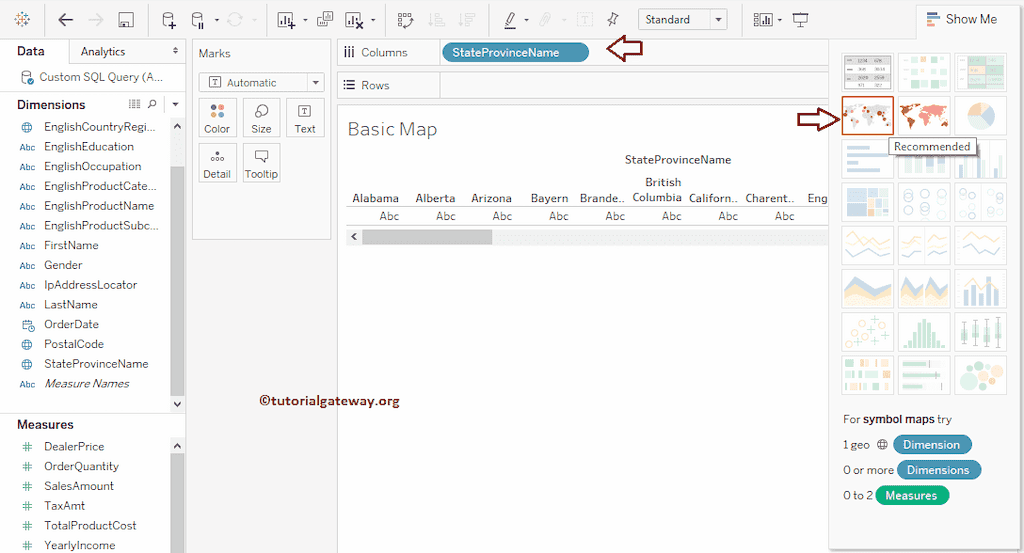
这将自动创建我们在前两种方法中显示的美国数据点。请将“销售额”度量添加到“标记”功能区的“颜色”字段。它将根据销售额为地图上的每个州添加颜色。
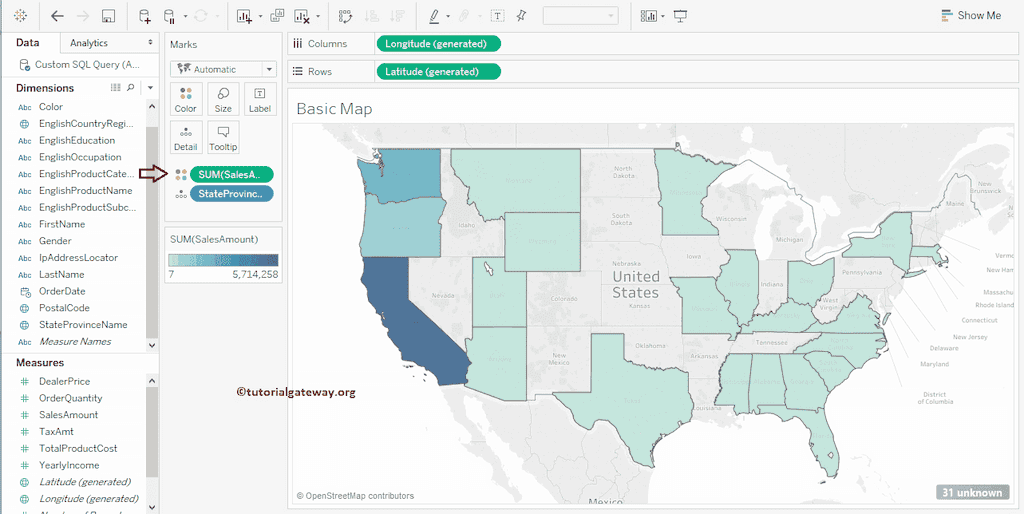
在 Tableau 中创建基本地图
本节将通过一个示例向您展示如何创建常规地图。本次地图演示,我们将使用桌面自带的 World Indicators 数据源。
创建 Tableau 基本地图有多种方法,本节将全部进行解释。将任何地理字段拖放到“行”或“列”功能区,然后选择“显示我”窗口中的图标,即可自动创建地图。在本例中,我们将“国家”维度拖到“列”功能区。
接下来,将“措施”区域中的“总人口”拖放到“行”功能区。由于它是一个度量值,“总人口”将聚合到默认的“求和”。我将其更改为世界地图条形图。为此,请展开“显示我”窗口并选择标记的选项。
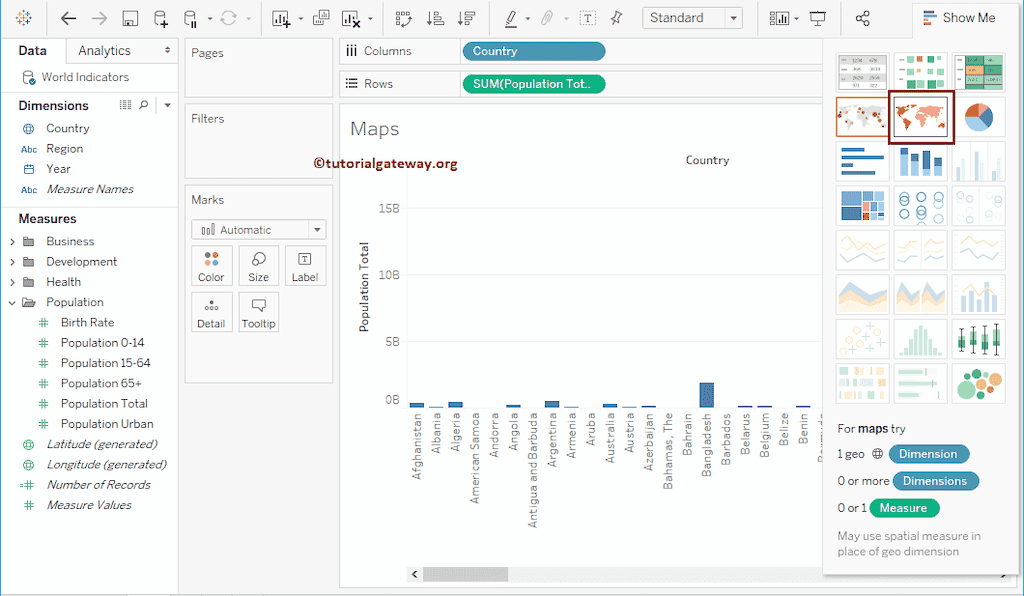
当您从“显示我”窗口中选择此选项后,Tableau 地图将显示出来。从下面的屏幕截图中,您可以看到“行”和“列”功能区已填充了生成的纬度和经度。“国家”将添加到“详细信息”卡,“总人口”将添加到“列”卡。
您可以突出显示任何国家/地区以查看该国家/地区的人口
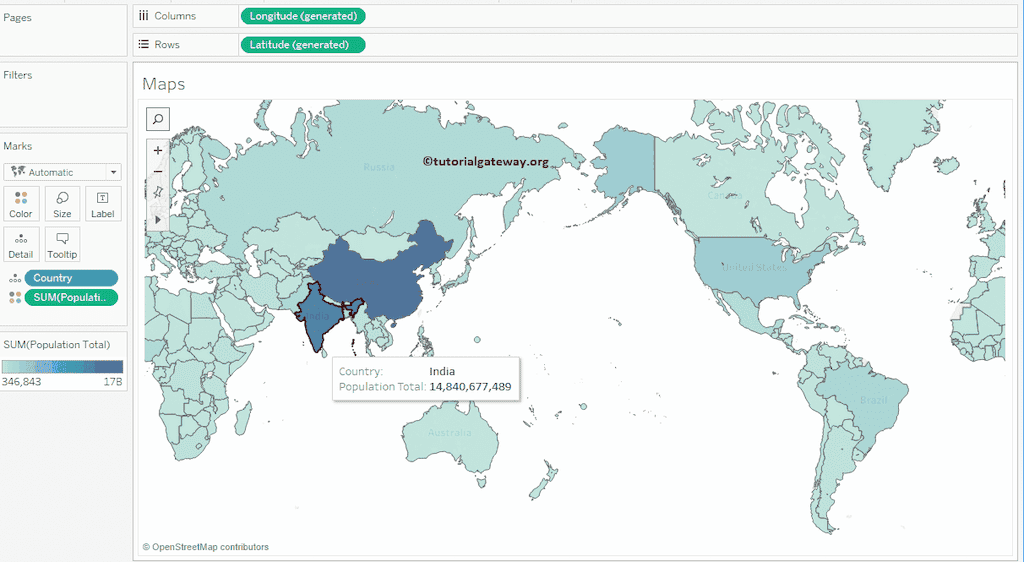
使用“显示我”窗口创建 Tableau 基本地图
双击任何地理字段,例如邮政编码、城市、州或国家/地区,即可自动创建地图。在本例中,我们将双击“国家/地区”维度。从下面的屏幕截图中,您可以看到桌面已为您创建了一个符号。在此,它将纬度添加到“行”功能区,经度添加到“列”功能区,并将国家/地区名称添加到“标记”功能区的“详细信息”卡。
另一个选项是将任何地理字段拖放到“详细信息”卡,它将自动创建地图。在本例中,我们将“国家/地区名称”维度拖到“标记”功能区中的“详细信息”卡。现在,您可以看到自动生成的符号。使用以下任一方法将符号转换为地图。
要转换符号,您可以从“显示我”窗口中单击标记的选项,或者将“标记”类型从“自动”更改为“地图”以将符号转换为基本地图。
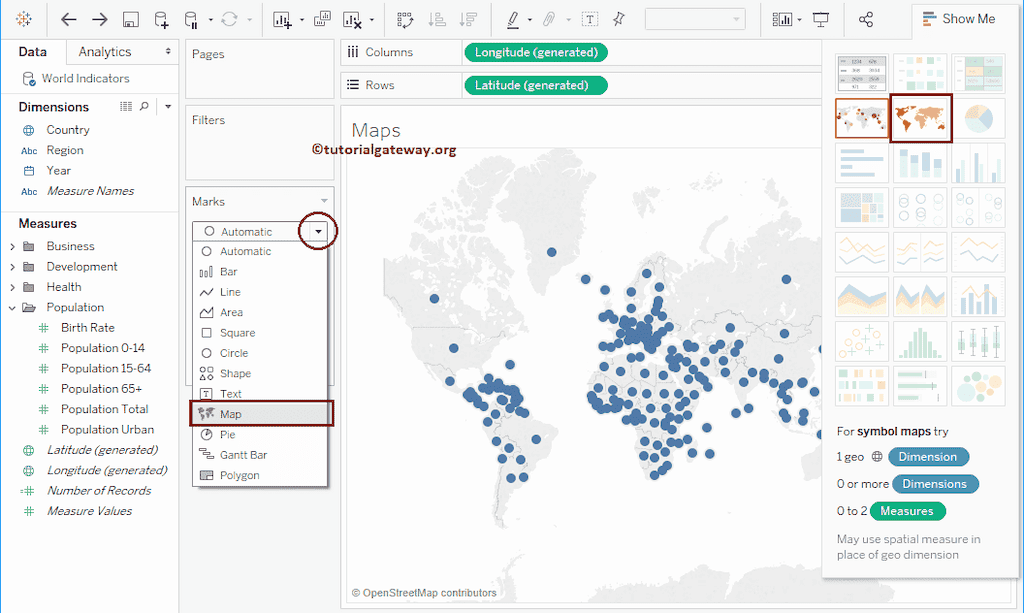
无论哪种方式,它都会为您生成以下内容。
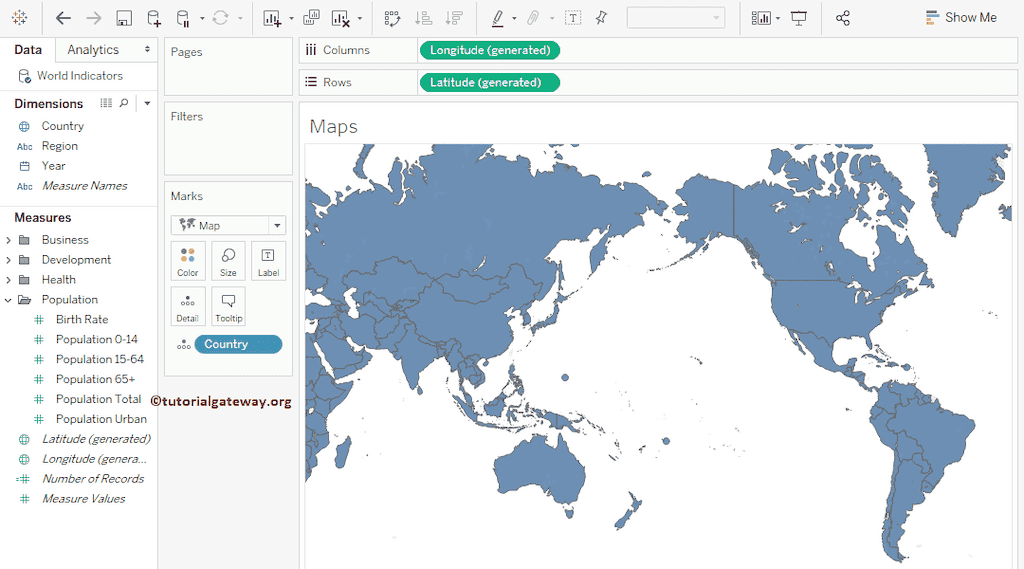
让我们将“总人口”添加到“标记”功能区的“颜色”卡。它将根据每个国家/地区的人口为其添加颜色,并生成我们在上一种方法中显示的地图。
在 Tableau 地图中添加数据标签
要添加数据标签到地图,请单击工具栏中的“显示标记标签”按钮。虽然看起来有点奇怪,但您可以了解添加数据标签的思路。
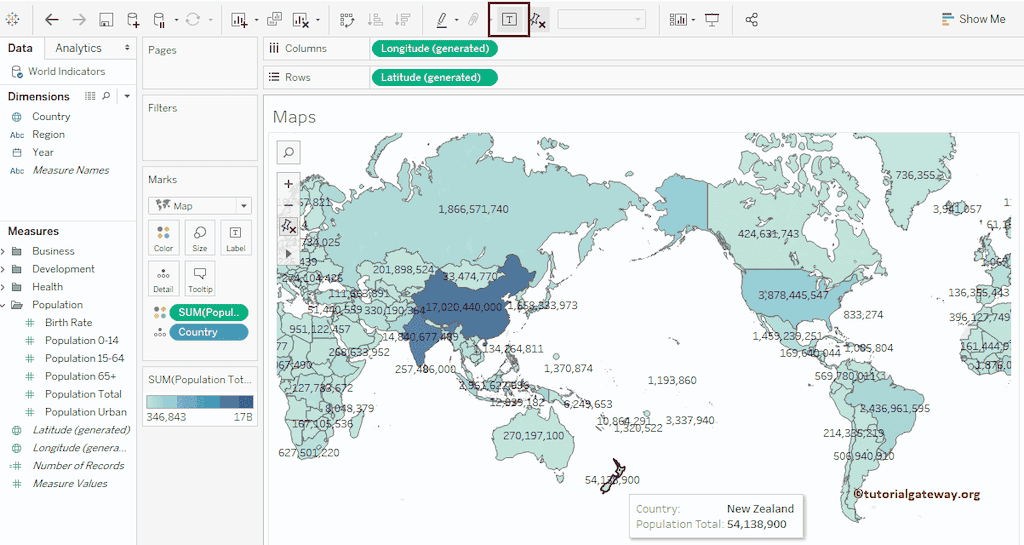
更改地图颜色
到目前为止,您看到的地图都是默认颜色,但您可以更改默认颜色。为此,请单击 SUM(总人口) 颜色图例旁边的下拉菜单,或右键单击颜色条。这两个操作都会打开上下文菜单。从那里,请选择“编辑颜色...”选项。另一个选项是单击“颜色”功能区,然后单击“编辑颜色”按钮。
选择“编辑颜色...”选项后,将打开以下窗口。单击“调色板”下的下拉箭头,然后根据您的规格选择颜色。目前,我们选择“金色-紫色分歧”。请记住,通过单击“高级”按钮,您可以指定起始点、终点和中心。
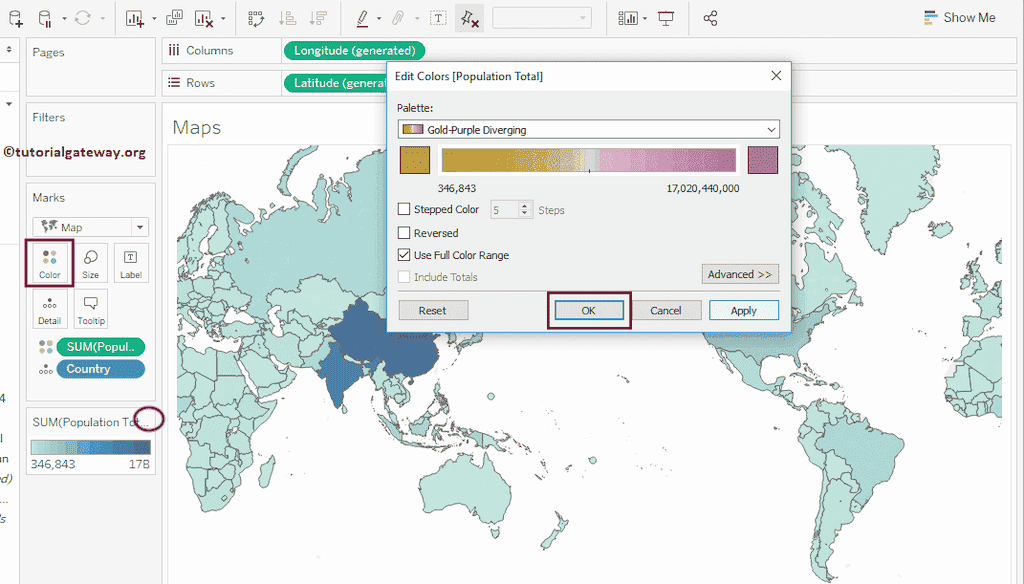
现在,您可以看到它使用了“金色-紫色分歧”颜色方案。